ブログ訪問者を分析したい、例えばどのぐらいの人数が訪問しているか、平均滞在時間はどのぐらいか、どこから来たのかなどの疑問を解決したい方へ。
Googleアナリティクス(GA4)を導入すれば、様々な分析情報を完全無料で知る事が出来ます。
そのグーグルアナリティクス4(GA4)にワードプレスを登録・紐づけする方法をこの記事では紹介しています。
ブログのアクセスをアップさせる為の必須のツールだよ!
Googleアナリティクス(GA4)にブログを登録する方法
Googleアナリティクス(GA4)にログイン、左メニュー最下部にある「管理」をクリックして、ブログを登録していきます。
GA4は、グーグルアナリティスクス(GA)の新バージョンだよ!色々と文字が出てくるけど頑張って登録しよう!
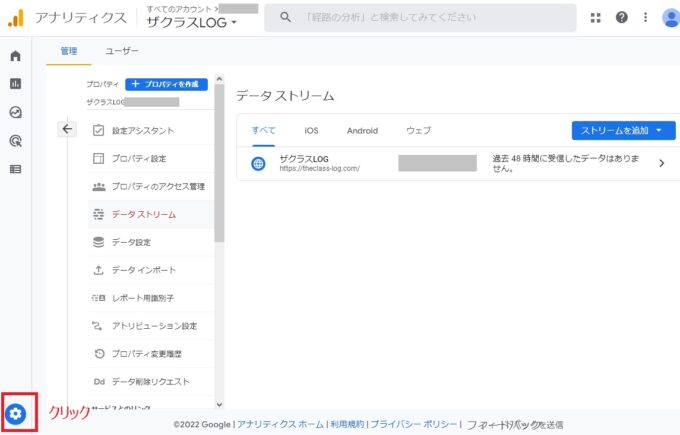
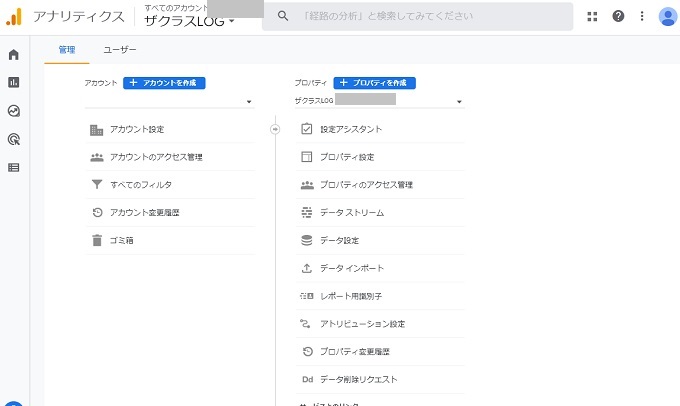
管理 > プロパティを作成
プロパティ名:ブログ名を入力
タイムゾーン:日本
通貨:日本
以上の入力をして:「次へ」をクリック
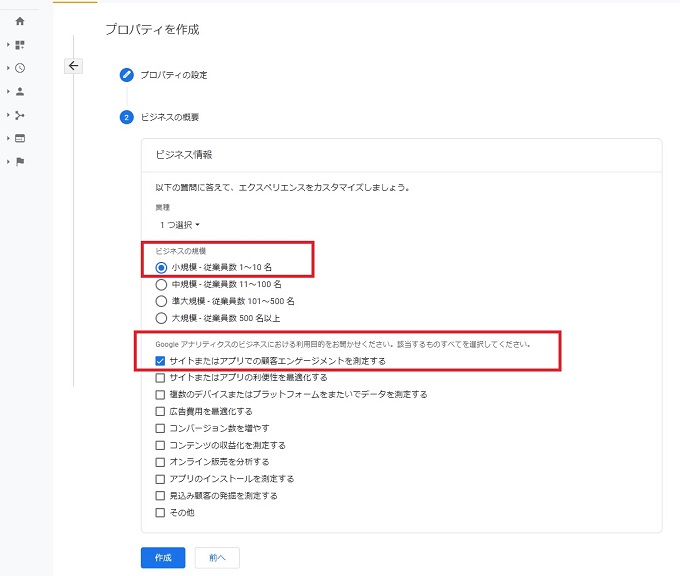
上記画像のように入力を行い「作成」をクリックします。
個人ブログの方は上記のままで問題ないかと思われます。
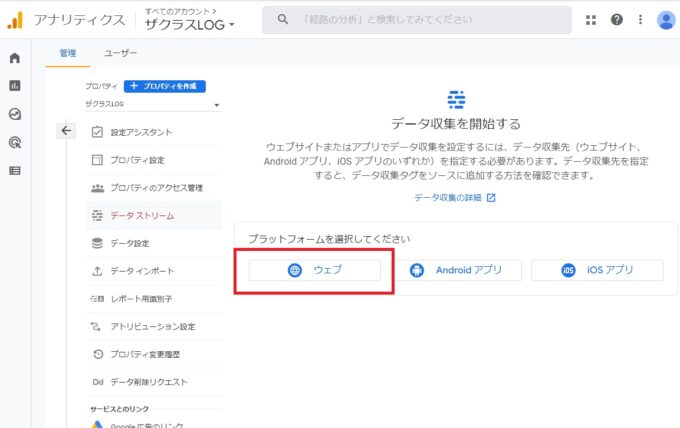
「ウェブ」を選択します。
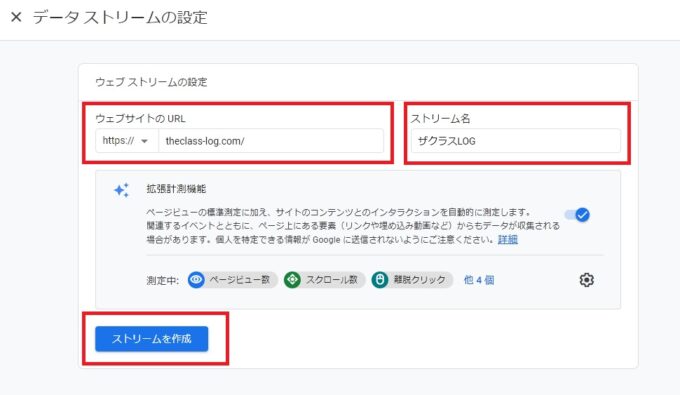
アナリティクスで分析したいブログのURL、ブログ名を入力し、「ストリームを作成」をクリックします。
ウェブサイトのURL:ブログのURL
ストリーム名:ブログ名
以上で、GA4にブログが登録されました。
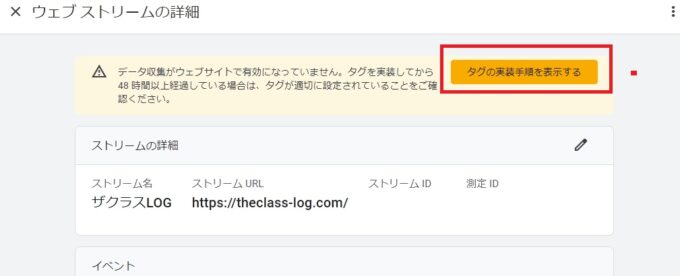
「タグの実装手順を表示する」をクリックします。
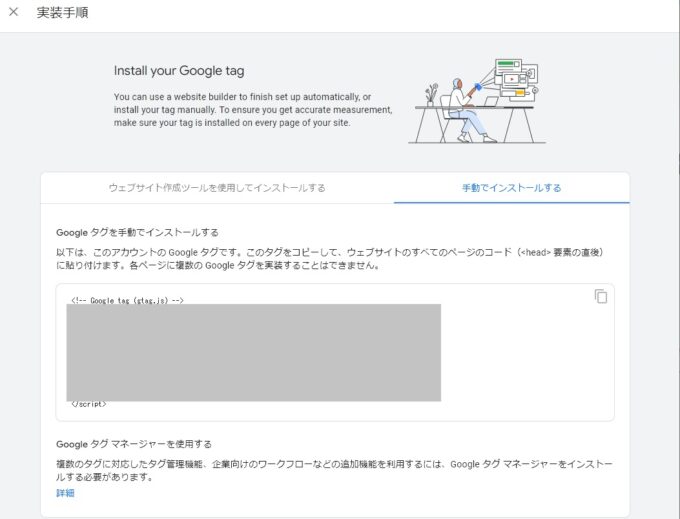
「手動でインストール」タブの方をクリックすると、Googleタグが表示されます。
このタグをブログに設置する(<head>要素の直後に貼り付けする)事でアクセス解析が働くようになります。
ワードプレステーマSANGOでは、カスタマイズ画面から簡単に設置できちゃうよ!
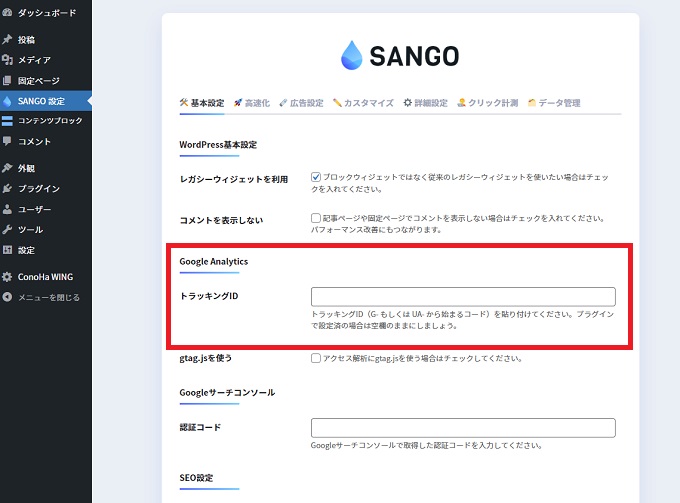
SANGOの設定画面から、トラッキングコードを入力するだけでOKです。
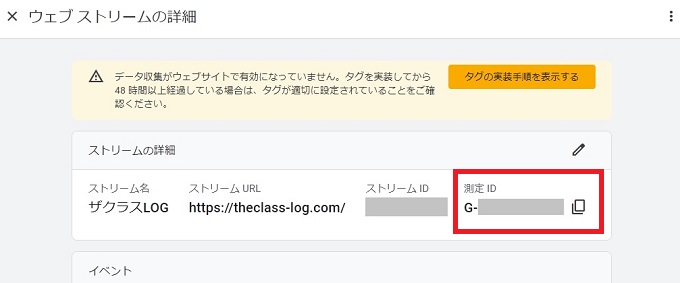
計測IDのGから始まる文字列をトラッキングIDの所に入力します。
管理画面 > SANGO設定 > トラッキングID
例)G-ABCDEFGであれば「ABCDEFG」を入力します。
以上、自分のブログとアナリティクスの連動が完了しました。これでブログのアクセス解析をする事が出来ます。
グーグルアナリティクス4(GA4)にブログを追加する方法参考記事
GA4の設定が難しい時はプロに頼むのもあり
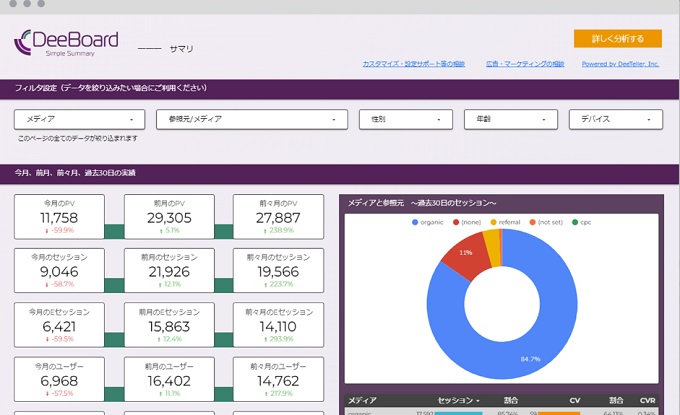
GA4の設定ははっきりいって難しいです。新しいGA4になってからより難しくなったかと思います。
そんな時はGA4のアクセス解析を見やすくレポート形式にしてくれるサービスがあります。
ちょっと値段は高いのですが、時間をお金で買う!って人にはいいですね。
>>> DeeBoard 〜見やすく、分かりやすく、美しいGA4レポート〜

実はちょっと悩んでいます(笑)
Googleアナリティクス(GA4)でブログを登録する方法まとめ
Googleアナリティクスとワードプレスブログを連携する方法を紹介しました。
ブログを収益化していくために、訪問した方がどのぐらい滞在したか、どのような動線をたどったか、直帰率、離脱率などを計測する事は非常に重要です。
その分析結果よりPDCAをまわし、ブログの改善をしていくことで、より良いブログになっていきます。
いつ、だれが、どこから、どのような行動をしたかがわかるツールだよ!
導入はこの記事にある通りそれほど難しくないので、まだの方はすぐに行動してみましょう。
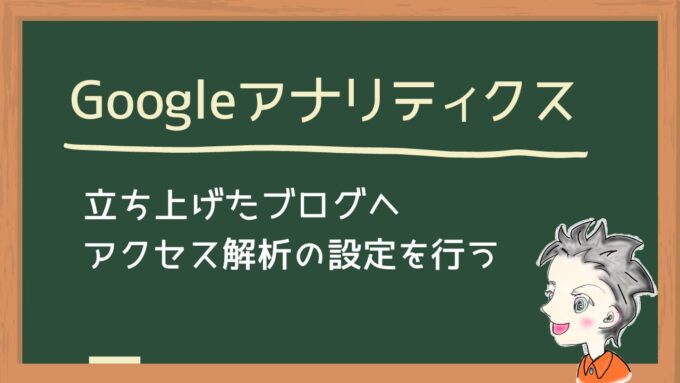





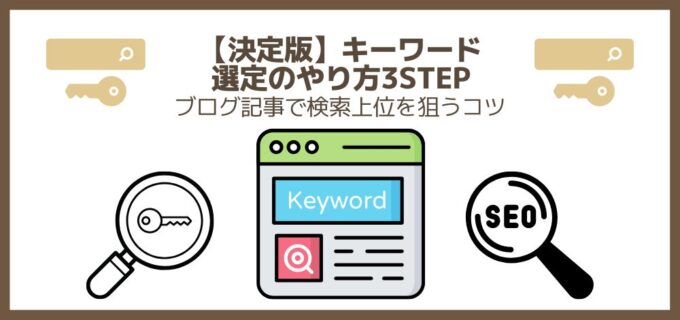


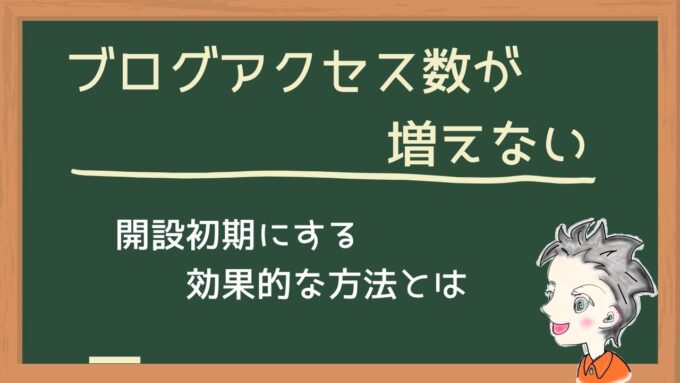


コメント